手机麦克风在我们日常生活中扮演着越来越重要的角色,无论是视频通话、语音录制还是语音输入等等,都需要手机麦克风的支持,对于很多人来说,手机麦克风的音量调节可能是一个比较麻烦的问题。如何调节手机麦克风的音量呢?接下来我们将为大家详细介绍手机麦克风音量调节的步骤。
手机麦克风音量调节步骤
方法如下:
1.首先,我们在手机桌面中找到【设置】图标,点击它
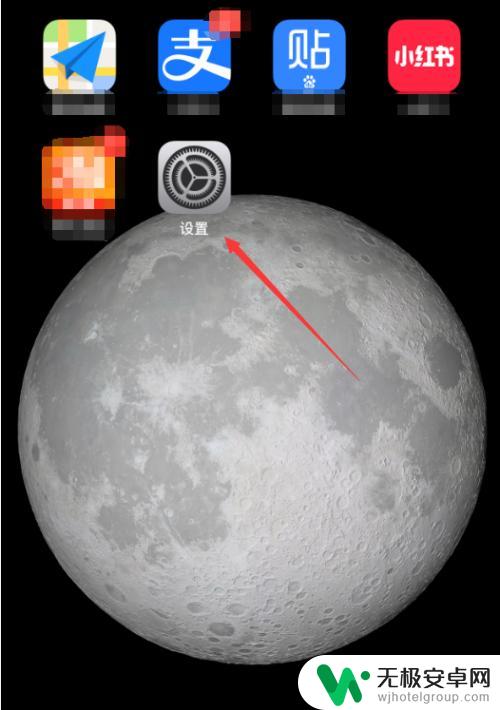
2.进入到【设置】页面,在下方列表中。找到并点击【声音与触感】
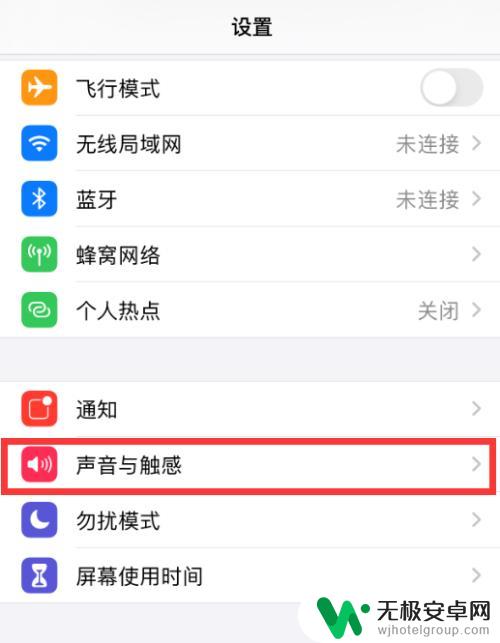
3.在声音与触感页面,打开【用按钮调整】功能。并通过移动滑块调整上方的音量,以达到满意的程度
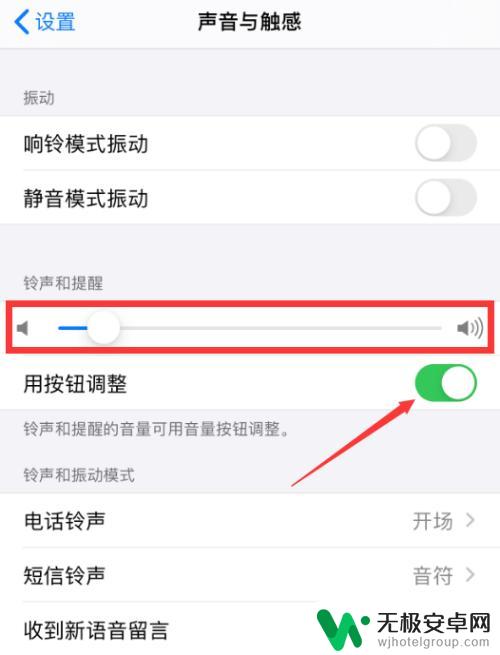
4.返回设置页面,在下方列表中。找到并点击【辅助功能】
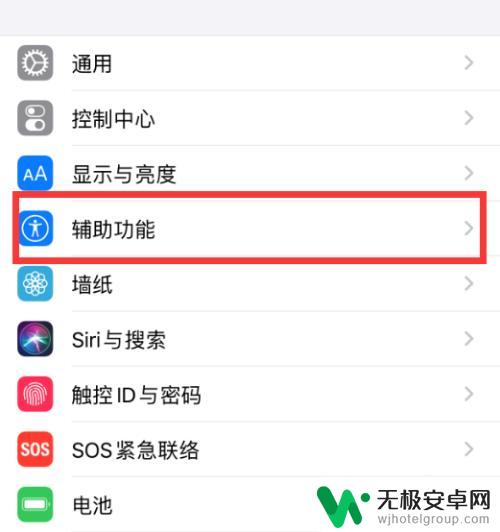 4此文章未经许可获取自百度经验
4此文章未经许可获取自百度经验5.接着,我们进入辅助功能页面,找到并点击【音频/视觉】
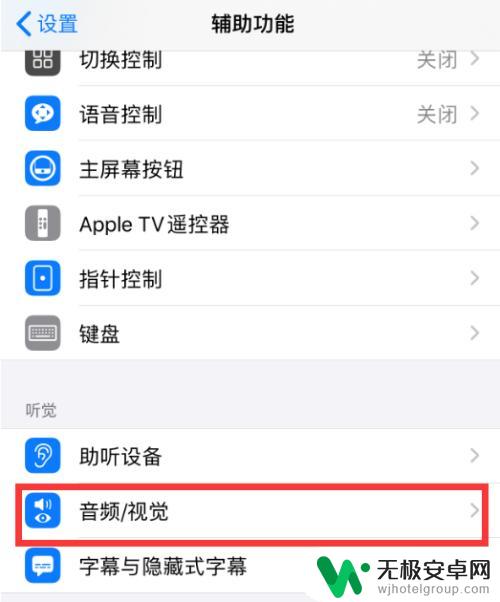
6.在音频/视觉页面中,打开【单声道音频】。并关闭【电话降噪】,即可
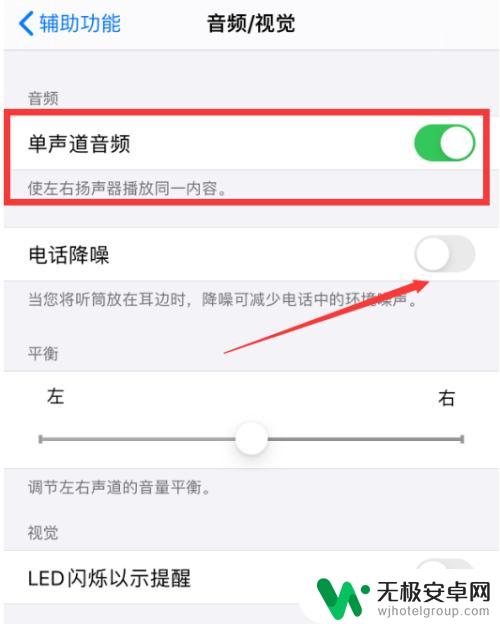
以上就是麦克风如何调节手机的全部内容,还有不清楚的用户就可以参考一下小编的步骤进行操作,希望能够对大家有所帮助。










